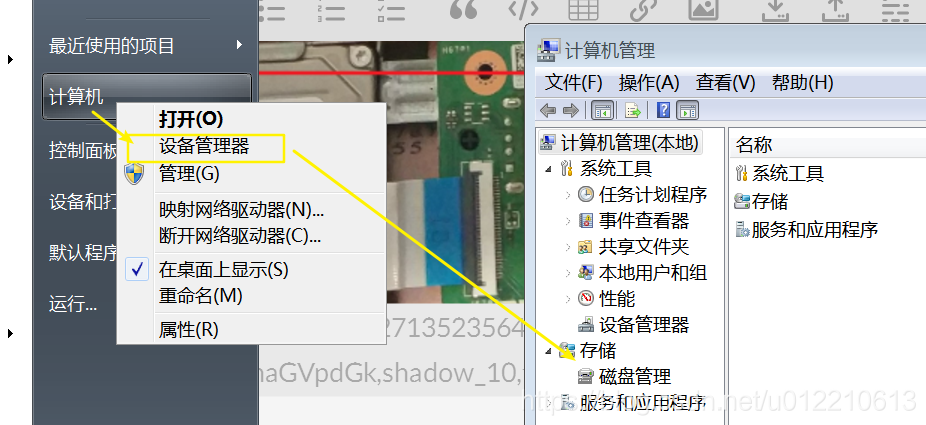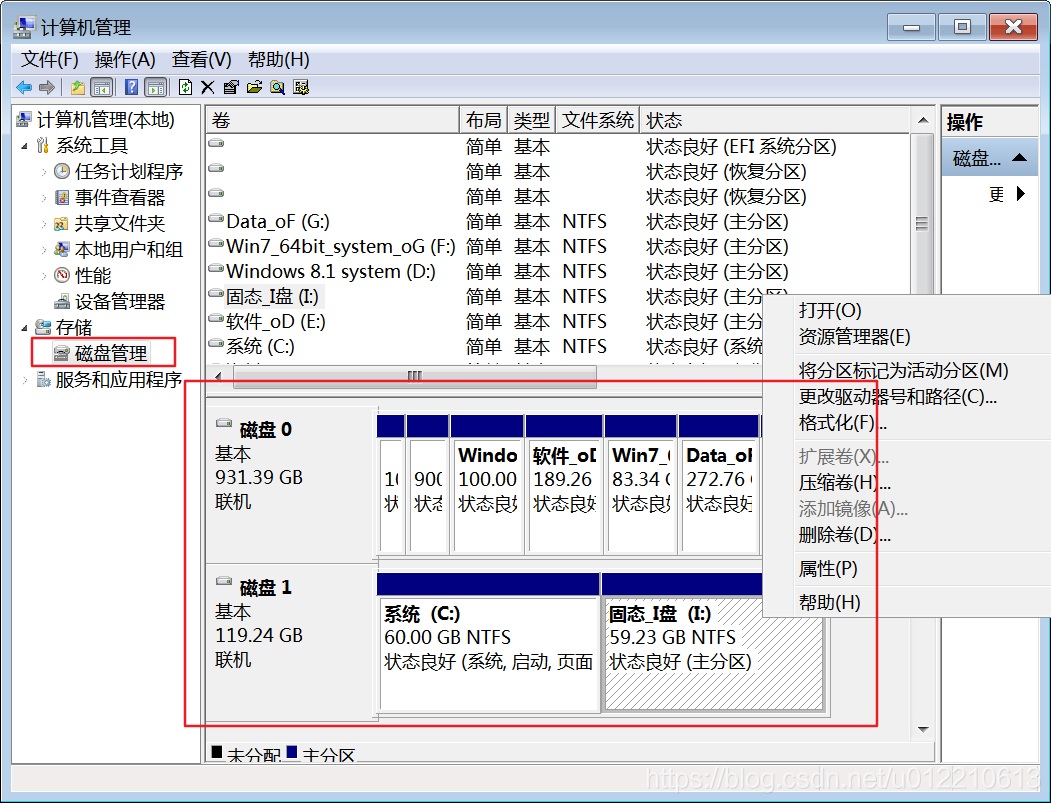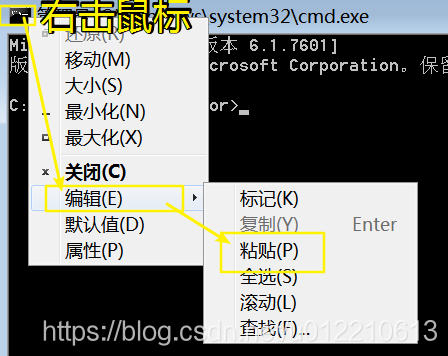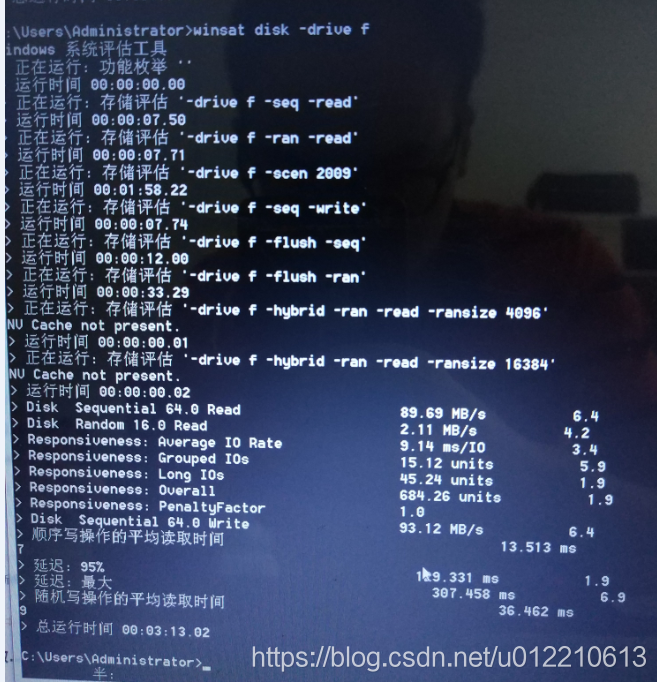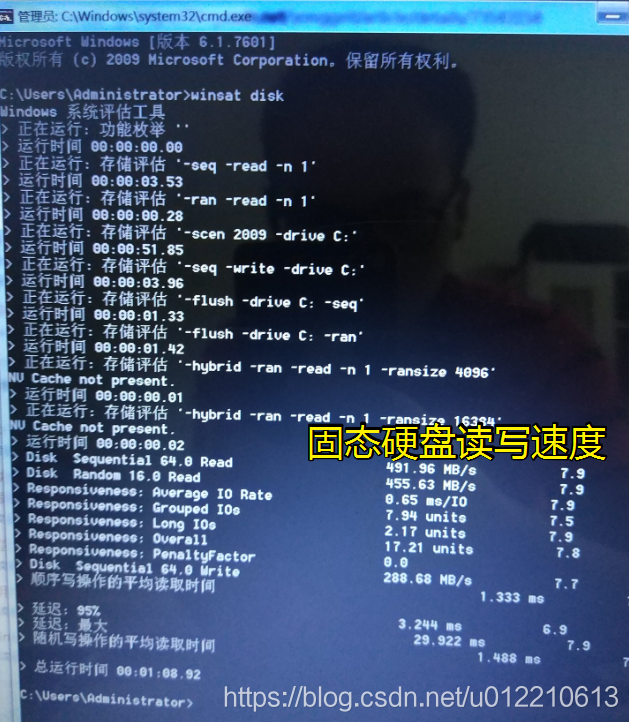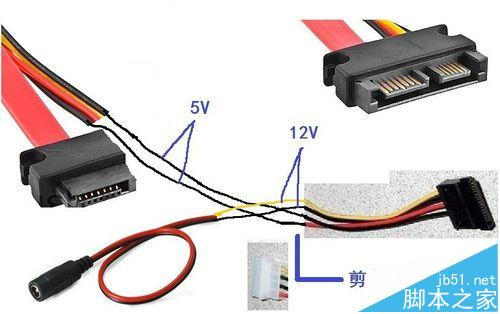华硕fl5600l笔记本
背景
用了好几年的笔记本,15年买的了,内存有8G,打开软件比较多时,磁盘全速运行占用100%,内存空间有多余。电脑卡顿时,都是磁盘占用高,磁盘卡顿住了,内存空间还有多,CPU占用也不高。所以是磁盘的读写速度不够,导致电脑卡顿了。
因此打算买个固态硬盘,放在电脑的光驱位那边。然后在固态硬盘里安装个系统,把原先的机械硬盘当普通硬盘使用。
前提
之前自己拆过机器进行清灰,给CPU加散热硅脂,所以知道怎么拆机。并且网上有网友成功在光驱位加装固态硬盘,所以是可以成功的。
如果没有经验,不要轻易尝试,若要尝试,拆机要小心,不要太暴力!下面上图吧。
 笔记本正面图
笔记本正面图
拆机步骤
准备工具和光驱硬盘支架及固态硬盘
十字螺丝刀、两个拆机工具,用来撬开电脑的键盘和下面的底板。
固态硬盘自己从网上买一个就行,我买的是128G的,分了60G用作系统安装盘。fl5600l笔记本光驱硬盘支架可以从淘宝上买一个,京东上也有,京东上的贵一些。不说了,上图:
翻到背面,拆背面螺丝
电脑外壳螺丝有10个,都要拆下来。内存条那个螺丝就一个,被一个黑色的圆贴纸贴住了,如果要拆开主板进行清灰,则拆下这个螺丝,否则不用拆。
拆下的螺丝放在纸巾上,按顺序放置,防止丢失,防止安装错误。因为有的螺丝长,有的螺丝短,有些大小也不同。
内存条的螺丝拆下后,可以用拆机工具撬开看到里面的内存条。这是我加装的4G内存条,当时买电脑时商家送的。
翻到正面,小心地撬开键盘面板
背面的螺丝拆下来后,把电脑翻到正面,把显示屏翻起来,如下图所示。用那两个蓝色的拆机工具,沿着电脑边缘慢慢地撬开。撬开的时候要注意,绕过四个指示灯的地方。
撬开的时候要注意,绕过这四个指示灯的地方,否则会把指示灯撬的偏位,后面不好安装。指示灯位置如下图:
四周都撬开后,慢慢地把四周抬起来,不要太急,因为里面还有键盘和触摸板的数据线连接着,太急了会弄断那2条线。见下图:
左边是笔记本触摸板的线,右边是笔记本的键盘线:
那两个线是被一个塑料盖子压着的,需要用手指甲或其他东西撬开,然后拔出线。如下图:需要把红色框内的那个盖子翘起来,然后把线往外拉开。
盖子起来时的状态,如下图:
接线时反过来,把线对好位放进去,然后压下盖子。
拆下键盘所在面板后的电脑
图中的固态硬盘光驱位是买硬盘时商家送的,用是可以用的,接上后也很稳固,能正常读取磁盘,但是外观不是完美适配,因为外面那少了一块,电脑看起来有一个缺口。所以我又重新买了一个光驱硬盘支架。上次拆机后已经装上固态了,这次拆机只是为了换一个硬盘光驱支架。
安装固态硬盘
拆下原先的光驱支架后:
买的光驱硬盘支架一般都是带SATA转接口的,所以不用担心不适配。
最后装上固态硬盘,然后拧上固定螺丝。
检查新的固态硬盘是否被电脑识别
这时可以按开机按键可以开机,这时候我们没有把键盘面板安装上,所以接个外接鼠标键盘吧!
进入资源管理器win+e,然后看下有没有两个磁盘出现。如果没有呢,按win键,计算机(或我的电脑)–鼠标右键,“管理”—找到“存储”–双击“磁盘管理”
进入磁盘管理之后,会看到有两个磁盘,说明新装的固态硬盘成功被电脑识别了。如果新磁盘没有分区,也没有盘符,就右击鼠标,给它分一个。我的固态硬盘是上次已经分好了的,并且给安装了系统。
固态硬盘被电脑识别了,检查完成,关机。
接上键盘线,接上触摸板线,确认无误后安装螺丝
接上键盘线,接上触摸板线,接好线之后如果不放心,可以开机测试键盘和触摸板功能是否正常。
然后,对位压上键盘所在面板,压的时候要注意那几个指示灯的位置。
如果你确定键盘和触摸板连接正常,并且面板压好了。现在就可以装上背面的几个螺丝了。加装固态硬盘就完成了!
磁盘读写速度对比
可以用系统自带的cmd测试磁盘的读写速度:
win+r,输入cmd,回车。
输入命令:winsat disk -drive f
含义:f代表你需要测试的盘符,可更改。
懒人复制命令粘贴到cmd方法:在cmd左上角图标处,右击鼠标—编辑—粘贴。
我测试之后,发现固态的读写速度比我的机械硬盘快5倍啊!
下面的图是我的机械硬盘读写速度,测的是F盘。
固态硬盘的读写速度:对比之下,简直是一个天上一个地下!
后记
免责声明:
这里只是分享一个方法,若要实践需要有一定动手能力。如果不熟悉拆机,还是找熟悉的人来弄吧!出现问题楼主可帮不上忙哦。
安装系统,可以用U盘做个大白菜一键装机,然后去系统之家找合适的系统文件,具体方法网上有很多帖子。
安装完系统之后,要在开机启动时按delete,进入BIOS,在boot启动项里选择第一启动盘为固态硬盘,然后才能进入固态硬盘的系统。不然默认是进入机器硬盘的。